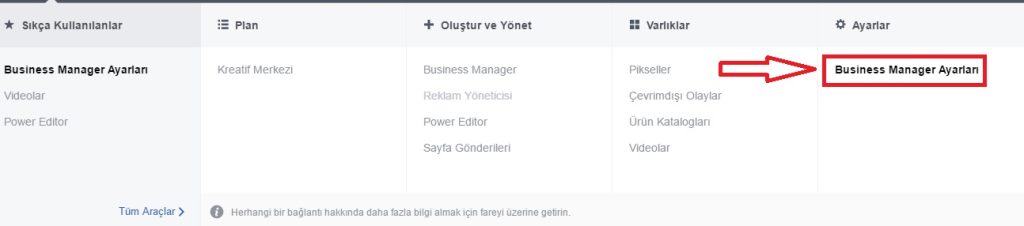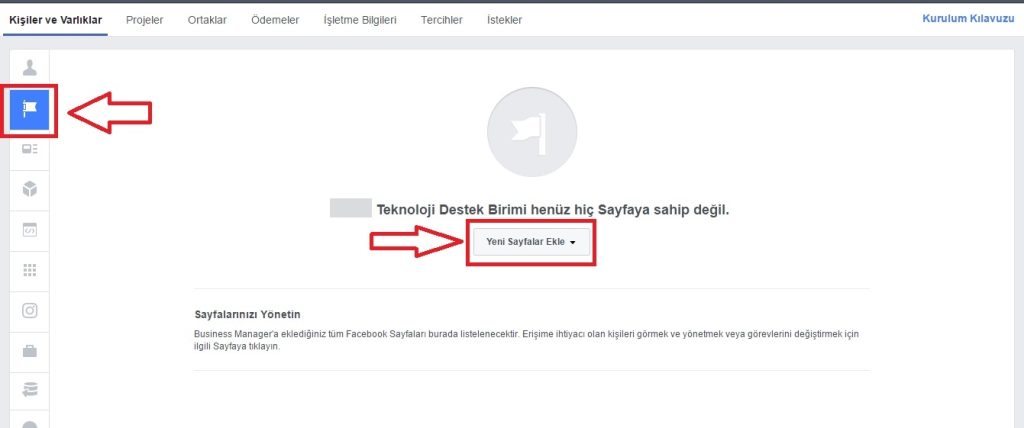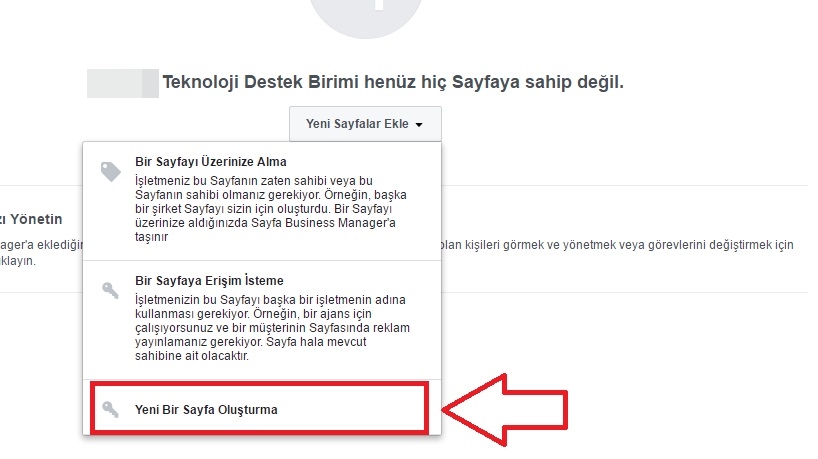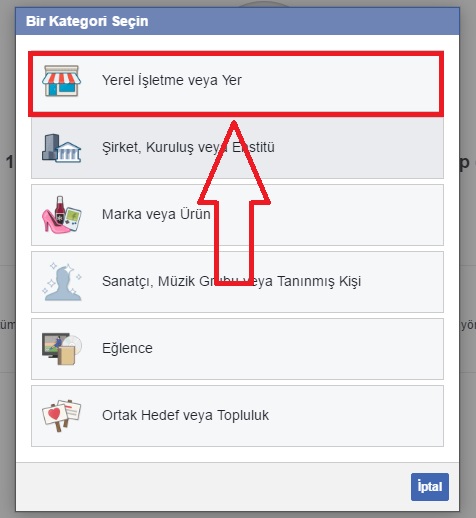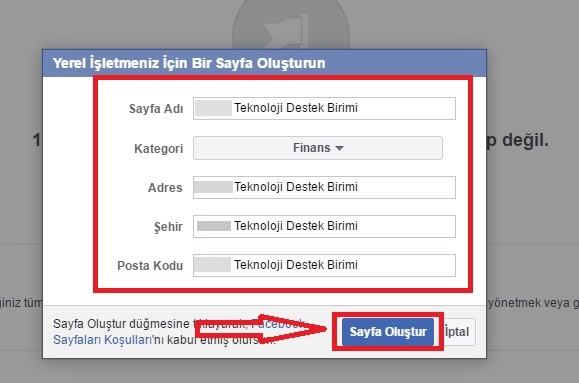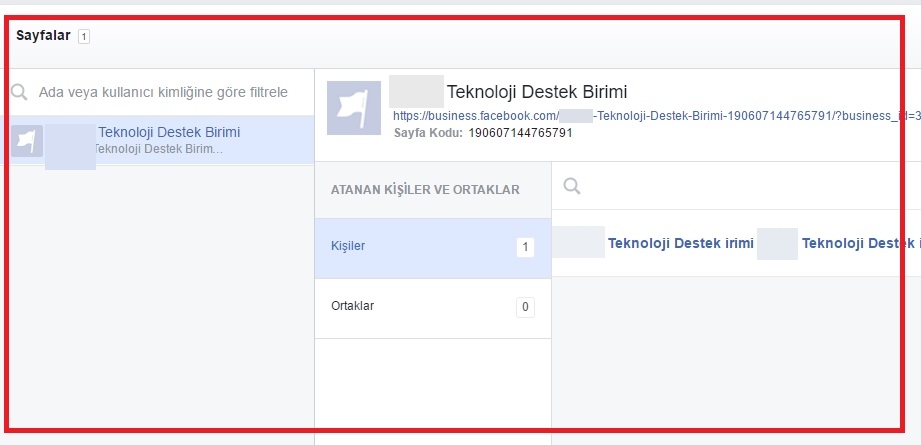Değerli okurlarımızla bu yazımızda Facebook Business Manager’da Sayfa Oluşturma işlemlerinin nasıl yapılacağını paylaşacağız.
Dünya genelinde sosyal medya ağları içerisinde en popüler ağ olan Facebook’ta, sayfa sahiplerinin kullanımını sağlamış oldukları Business Manager uygulaması da gün geçtikçe geniş bir kitle tarafından kullanılmaya başlamıştır. Hesabınızda sayfa oluşturma adımlarını bilmeyen birçok kullanıcı için bu yazımızda işlemlerin nereden ve nasıl yapılacağını kapsamlı bir şekilde paylaşacağız.
Facebook Business Manager’da Sayfa Oluşturma işlemleri için aşağıdaki adımları izlemeniz yeterli olacaktır.
- Facebook Business Manager’da Sayfa Oluşturma adımlarına başlarken ilk olarak Facebook hesabımıza giriş gerçekleştiriyoruz. Daha sonra adres satırını temizleyip “www.facebook.com/manage” yazdıktan sonra Enter’a basıyoruz.
- Daha sonrasında karşımıza gelen ekranın sol üst alanında bulunan “Facebook Reklamları” bölümüne tıklıyoruz.
- Sonrasında açılan menüler içerisinde “Business Manager” menüsüne tıklıyoruz.
- Facebook Business Manager’da Sayfa Oluşturma işlemlerimize devam ederken, gelen ekranın sol tarafında bulunan bayrak ikonuna tıklıyoruz ve devamında ise gelen ekranın ortasında bulunan “Yeni Sayfalar Ekle” butonuna tıklıyoruz.
- Açılan seçenekler içerisinde alt kısımda bulunan “Yeni Bir Sayfa Oluşturma” bölümüne tıklıyoruz.
Facebook Business Manager’da Sayfa Oluşturma işleminin devamında gelen ekranda bir Kategori seçmeniz istenecektir. Bu Kategori‘yi kendinize tercihinize göre seçip işlemlere devam ediyoruz.
- Daha sonrasında gelen ekrandaki bilgileri aşağıdaki şekilde kullanım sağlayabilirsiniz.
- “Sayfa adı:” Sayfa adını belirliyorsunuz.
- “Kategori:” Size uygun bir kategori seçiyorsunuz.
- “Adres:” Kendi mevcut adres bilgilerinizi giriyorsunuz.
- “Şehir:” Bulunduğunuz şehrin ismini giriyorsunuz.
- “Posta Kodu:” Şehrinizin posta kodunu giriyorsunuz.
- İşlemleri tamamladıktan sonra alt tarafta yeralan “Sayfa Oluştur” bölümüne tıklıyoruz.
- Facebook Business Manager’da Sayfa Oluşturma işlemini tamamlandıktan sonra, oluşturduğunuz sayfa üzerinden işlemlerinizi gerçekleştirmeye başlayabilirsiniz.
Özet
Facebook Business Manager üzerinde bir Facebook Sayfası oluşturmak için aşağıdaki adımları takip edebilirsiniz:
- Facebook Business Manager’a Giriş Yapın: Tarayıcınızı açın ve Facebook Business Manager hesabınıza giriş yapın. Eğer henüz bir Facebook Business Manager hesabınız yoksa, bir tane oluşturmanız gerekecektir.
- Varlıklarınızı Seçin: Sol üst köşede bulunan menüden “Varlıklar” bölümünü tıklayın ve ardından “Sayfalar”ı seçin.
- Yeni Sayfa Oluşturun: “Sayfalar” bölümüne girdikten sonra, sağ üst köşede “Yeni Sayfa Oluştur” veya benzer bir düğme bulunmalıdır. Bu düğmeyi tıklayın.
- Sayfa Türünü Seçin: Yeni sayfanız için bir tür seçmeniz istenecektir. Bu türler, işinizin veya organizasyonunuzun türüne göre değişebilir. Örneğin, “Yerel İşletme veya Yerel Hizmetler,” “Marka veya Ürün,” “Toplum veya Kamu Hizmetleri” gibi seçenekler olabilir. İşletmenizin veya organizasyonunuzun türüne en uygun olanı seçin.
- Sayfa Bilgilerini Doldurun: Sayfanızın adını, kategori seçimini, iletişim bilgilerini ve diğer gerekli bilgileri doldurun. Bu bilgiler, sayfanızın profilini oluşturmanıza yardımcı olacaktır.
- Sayfa Profili ve Kapak Fotoğraflarını Ekleyin: Sayfanızın profil fotoğrafını ve kapak fotoğrafını yükleyin. Bu görseller, sayfanızın görünümünü özelleştirmenize yardımcı olacaktır.
- İşletme Bilgilerini Ekleyin: Sayfanızın işletme bilgilerini, hakkında bölümünde veya ilerleyen adımlarda gerekli alanlarda ekleyin. Bu bilgiler, sayfanızın daha fazla bilgiye sahip olmasını sağlar.
- Sayfa Yöneticilerini veya Editörlerini Ekleyin: Sayfanızı yönetmek veya düzenlemek için diğer kişileri eklemek isterseniz, bu aşamada Sayfa Yöneticilerini veya Editörlerini ekleyebilirsiniz.
- Sayfayı Yayına Alın: Sayfanızı oluşturduktan sonra, “Yayına Al” veya benzeri bir düğme tıklayarak sayfanızı halka açık hale getirebilirsiniz.
Artık Facebook Business Manager üzerinde yeni bir sayfanız var. Sayfanızı düzenleyebilir, içerik ekleyebilir ve izleyebilirsiniz. Bu sayfa, işletmenizin veya organizasyonunuzun Facebook’taki varlığını temsil edecektir.